CARA MELIHAT MAC ADDRESS DI ANDROID DAN PC DENGAN MUDAH
 |
| worldtekaje.blogspot.com |
halo... katemu lagi dengan saya admin gans.....
Setelah saya sharing tentang CARA MELIHAT PASSWORD WI-FI DENGAN CONTROL PANEL.
pada kesempatan kali ini saya akan sharing tentang pelajaran yang saya dapatkan di sekolah yaitu CARA MELIHAT MAC ADDRESS DI ANDROID DAN PC.
MAC Address adalah sebuah alamat jaringan yang diimplementasikan pada lapisan data-link dalam tujuh lapisan model OSI, yang merepresentasikan sebuah node tertentu dalam jaringan.
Setiap perangkat pasti mempunyai MAC Address, maka dari itu saya akan memberikan tutorial melihat MAC Address di hp android dan pc sekaligus.
ikuti tutorialnya
A. HP Android
1. Buka "setting"
2. Lalu menuju ke "tentang ponsel"
 |
| worldtekaje.blogspot.com |
 |
| worldtekaje.blogspot.com |
 |
| worldtekaje.blogspot.com |
 |
| worldtekaje.blogspot.com |
Lihat juga :
B. Untuk PC
4. lalu klik "ethernet"
5. Lalu klik "details"
6. Dan sudah terlihat IP dan MAC Address-nya.
1. Buka "control panel"
2. Lalu pilih "network and internet"
 |
| worldtekaje.blogspot.com |
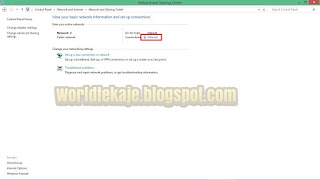 |
| worldtekaje.blogspot.com |
 |
| worldtekaje.blogspot.com |
 |
| worldtekaje.blogspot.com |
Nah , seperti inilah CARA MELIHAT MAC ADDRESS DI ANDROID DAN PC dan
sepertinya ini cukup mudah untuk dilakukan oleh teman teman.
Mungkin cukup sekian dari saya untuk sharing tentang CARA MELIHAT MAC ADDRESS DI ANDROID DAN PC
kurang lebihnya minta maaf.
wassalamualaikum warahmatulllahi wabarakatuh.






























